|
THE VOICE - SHAKIRA
Ringrazio Biene per avermi permesso di tradurre i suoi tutorial.
qui puoi trovare qualche risposta ai tuoi dubbi. Se l'argomento che ti interessa non è presente, ti prego di segnalarmelo. Questo tutorial è stato scritto con PSP X2, ma può essere eseguito anche con le altre versioni di PSP. Per tradurlo, ho usato PSP X. ©Biene - tutti i diritti riservati. Il © della traduzione è mio. Occorrente: A scelta il tube di una donna e di un fiore. Il resto del materiale qui Il tube usato per il mio esempio è di Sil&nic. L'immagine del fiore (glass_rose) è http://www.devito.net ©Salvatore Devito Non si può usare senza il permesso scritto dell'autore. "thanks for this wonderful permission!". Ho usato anche deco-tubes di Bibiche, Mariel e Guismo. L'immagine di sfondo "42" è ©www.bildertube.de. Un ringraziamento ai creatori di tubes dei vari gruppi cui appartengo. Il watermark di ognuno è inserito nei tubes. Per favore, rispetta il lavoro degli autori: non cambiare il nome del file e non rimuovere il watermark. Il © appartiene agli artisti originali. Filtri: Photo Effex - Scanlines qui Metti la maschera 20.20 nella cartella Maschere. Apri il resto del materiale in PSP. Apri l'immagine di sfondo "background shakira biene". Duplicala con la combinazione di tasti maiuscola+D e chiudi l'originale. La copia sarà la base del tuo lavoro. Se usi colori diversi, colorizza l'immagine (sul Viraggio vedi qui) Imposta il colore di primo piano con un colore scuro scelto dalle tue immagini (il mio #ad7a59), e il colore di sfondo con un colore chiaro (il mio #cbac90). Apri 42.psd e vai a Modifica>Copia. Torna al tuo lavoro e vai a Modifica>Incolla come nuovo livello. Sposta  l'immagine a destra. l'immagine a destra.Cambia la modalità di miscelatura di questo livello in Luminanza (esistente). Livelli>Duplica. Immagine>Rifletti. Apri calguismist28791.psp e vai a Modifica>Copia. Torna al tuo lavoro e vai a Modifica>Incolla come nuovo livello. Cambia la modalità di miscelatura di questo livello in Luminanza (esistente), e abbassa l'opacità al 47%. Attiva lo strumento Selezione  , ,clicca sull'icona Selezione personalizzata  e imposta i seguenti settaggi:  Premi sulla tastiera il tasto CANC. Selezione>Deseleziona. Livelli>Duplica. Immagine>Rifletti. Apri Mariel_2006_11Novembre_SNM03t1.pspe vai a Modifica>Copia. Torna al tuo lavoro e vai a Modifica>Incolla come nuovo livello. Cambia la modalità di miscelatura di questo livello in Luminanza (esistente), e abbassa l'opacità al 22%. Apri l'immagine del fiore (la mia glassrose.jpg) e vai a Modifica>Copia. Torna al tuo lavoro e vai a Modifica>Incolla come nuovo livello. Livelli>Carica/Salva maschera>Carica maschera da disco. Cerca e carica la maschera 20-20.  Livelli>Unisci>Unisci gruppo. Sposta  l'immagine a sinistra. l'immagine a sinistra.Cambia la modalità di miscelatura di questo livello in Luminanza (esistente), e abbassa l'opacità al 44%. Immagine>Capovolgi. Livelli>Duplica. Immagine>Rifletti. Apri il tuo tube (che dovrà avere almeno 500 pixels di altezza). Modifica>Copia. Torna al tuo lavoro e vai a Modifica>Incolla come nuovo livello. i passaggi relativi al tube, ovviamente, dipendono dal tube che hai scelto di usare). Immagine>Ridimensiona, se e quanto necessario. Livelli>Carica/Salva maschera>Carica maschera da disco. Cerca e carica la maschera 20-20.  Livelli>Unisci>Unisci gruppo. Controlla che non siano rimasti bordi scuri intorno al tube. Nel mio esempio non ce ne sono, ma dipende dal tube che stai usando. 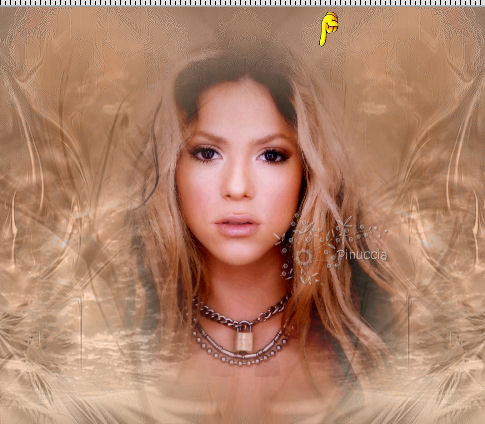 Se ci sono bordi scuri, attiva lo strumento Gomma  dimensione 50, opacità 12, e cancella questi bordi scuri. Livelli>Duplica, e ripeti (anche qui dipende dal tuo tube: lo scopo di questo passaggio è di rendere l'immagine più nitida). Attiva il livello superiore del tube. Regola>Rimozione disturbo fotocamera digitale.  Livelli>Unisci>Unisci tutto. Modifica>Copia. Apri una nuova immagine trasparente 700 x 500 pixels. Selezione>Seleziona tutto. Modifica>Incolla nella selezione. Selezione>Deseleziona. Regola>Sfocatura>Sfocatura gaussiana - raggio 10.  Livelli>Nuovo livello raster. Riempi  la selezione con il colore di primo piano. la selezione con il colore di primo piano.Livelli>Nuovo livello raster. Passa il colore di primo piano a Motivi e seleziona il motivo oro. Riempi  il livello con questo motivo. il livello con questo motivo.Cambia la modalità di miscelatura di questo livello in Filtra. Selezione>Seleziona tutto. Selezione>Modifica>Contrai - 1 pixel. Premi sulla tastiera il tasto CANC. Attiva il livello sottostante e premi sulla tastiera il tasto CANC. Livelli>Unisci>Unisci visibile. Attiva l'immagine che hai messo da parte prima. Livelli>Nuovo livello raster. Riempi  con il colore di primo piano. con il colore di primo piano.Livelli>Nuovo livello raster. Riempi  con il motivo oro. con il motivo oro.Cambia la modalità di miscelatura di questo livello in Filtra. Selezione>Seleziona tutto. Selezione>modifica>Contrai - 1 pixel. Premi sulla tastiera il tasto CANC. Attiva il livello sottostante e premi sulla tastiera il tasto CANC. Livelli>Unisci>Unisci visibile. Modifica>Copia. Attiva l'immagine più grande e vai a Modifica>Incolla come nuovo livello. Effetti>Effetti 3D>Sfalsa ombra, con il colore nero.  Ripeti l'Effetto Sfalsa ombra, cambiando verticale e orizzontale con -2. Attiva il livello inferiore. Livelli>Duplica. Effetti>Plugins>Photoeffex - Scanlines, con i settaggi standard. 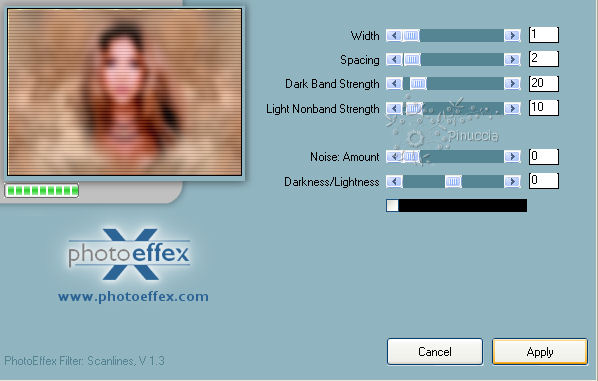 Abbassa l'opacità di questo livello al 29%. Livelli>Unisci>Unisci visibile. Attiva lo strumento Testo  scegli un font e scrivi un testo sull'immagine. scegli un font e scrivi un testo sull'immagine.Cambia la modalità di miscelatura di questo livello in Filtra. Aggiungi il tuo nome e/o il tuo watermark, senza dimenticare eventuali copyright delle immagini usate. Livelli>Unisci>Unisci tutto e salva in formato jpg. 
Se hai problemi o dubbi, o trovi un link non funzionante, o anche soltanto per un saluto, scrivimi.
28 Giugno 2010 |

